

Postman中文版是一款PC端的专业网页调试工具,不仅拥有强大的Web API与HTTP请求调试功能,而且Postman设计人性化,操作方便快捷,能够轻松发送GET、HEAD、POST、PUT等送任何类型的HTTP请求,并附带任何数量的参数+ headers,可谓是你日常必备的调试工具。
Postman支持模拟各种HTTPrequests,能够利用Chrome插件的形式把各种模拟用户HTTP请求的数据发送到服务器,另外该软件还支持人性化的Response整理与编写测试脚本,让广大开发人员能够获取最好的使用体验。
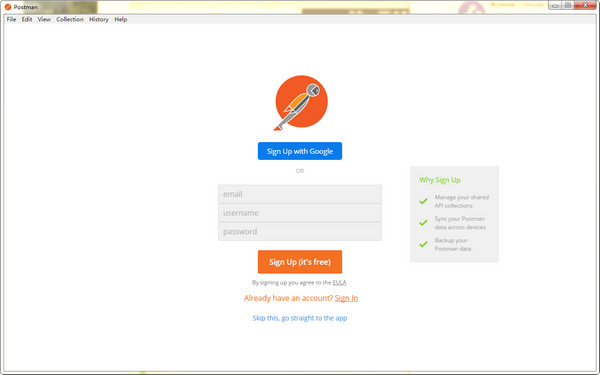
1、支持各种的请求类型: get、post、put、patch、delete 等
2、支持在线存储数据,通过账号就可以进行迁移数据
3、很方便的支持请求 header 和请求参数的设置
4、支持不同的认证机制,包括 Basic Auth,Digest Auth,OAuth 1.0,OAuth 2.0 等
5、响应数据是自动按照语法格式高亮的,包括 HTML,JSON 和 XML
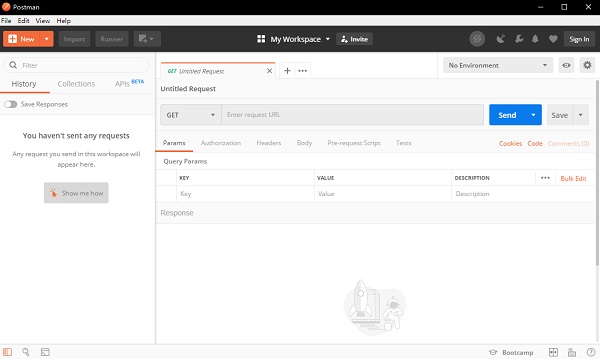
1、模拟各种HTTPrequests
从常用的GET、POST到RESTful的PUT、DELETE…等等。甚至还可以发送文件、送出额外的header。
2、Collection功能(测试集合)
通过collection的归类,我们可以良好的分类测试软件所提供的API.而且Collection还可以Import或是Share出来,让团队里面的所有人共享你建立起来的Collection。
3、人性化的Response整理
一般在用其他工具来测试的时候,response的内容通常都是纯文字的raw,但如果是JSON,就是塞成一整行的JSON。这会造成阅读的障碍,而Postman可以针对response内容的格式自动美化。JSON、XML或是HTML都会整理成我们可以阅读的格式
4、内置测试脚本语言
支持编写测试脚本,可以快速的检查request的结果,并返回测试结果
5、设定变量与环境
Postman可以自由设定变量与Environment,一般我们在编辑request,校验response的时候,总会需要重复输入某些字符,比如url,允许我们设定变量来保存这些值。并且把变量保存在不同的环境中。
安装本地包
1、打开下载好的postman谷歌插件安装包,解压到本地中,打开应用程序,直接点击图示中的蓝色字体部分,直接进入Postman的主界面。
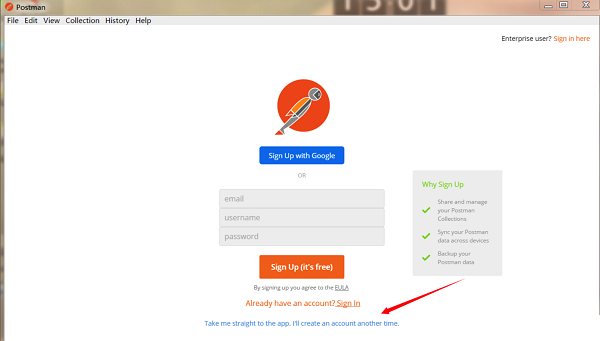
2、如下图,这就是Postman的主界面。
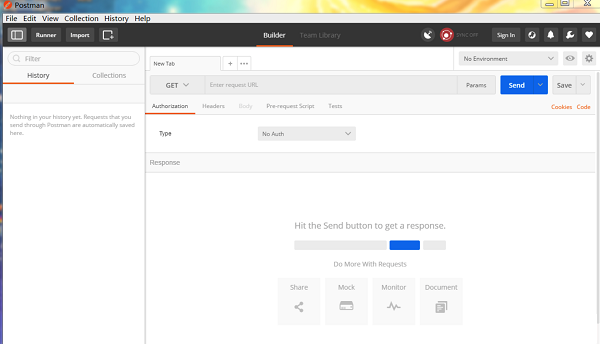
chrome浏览器postman 插件安装
由于2018年初chrome停止对chrome应用程序的支持,目前postman插件还可安装,但已经无法正常使用了。如果您想要安装Postman插件(该页面下载包中含有插件),谷歌浏览器插件通用安装方法在这里~
1、将插件解压到本地,打开Google浏览器,打开扩展程序界面,直接在chrome地址栏输入chrome://extensions/
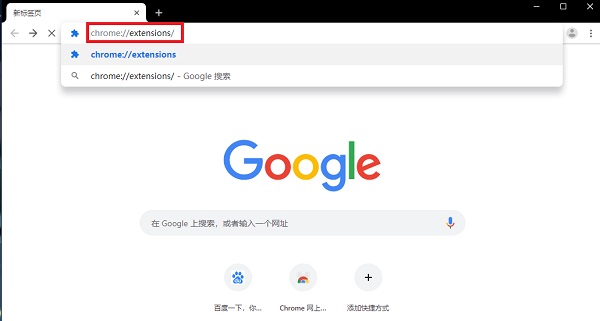
2、进入到扩展程序页面,打开开发者模式,加载已解压的扩展程序,选择解压后的文件夹,安装成功后可以看到postman。
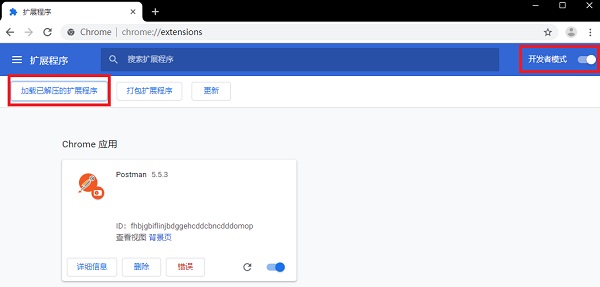
接口测试请求分为多种情况,这里介绍get、post、带cookie、带Header、上传文件五种请求的测试。
一、get请求:get请求是最简单的请求方式,输入URL就能完成。
1、新建一个tab页面
2、输入URL ,选择请求方式为GET
3、点击“send”按钮
4、查看返回码是否异常。
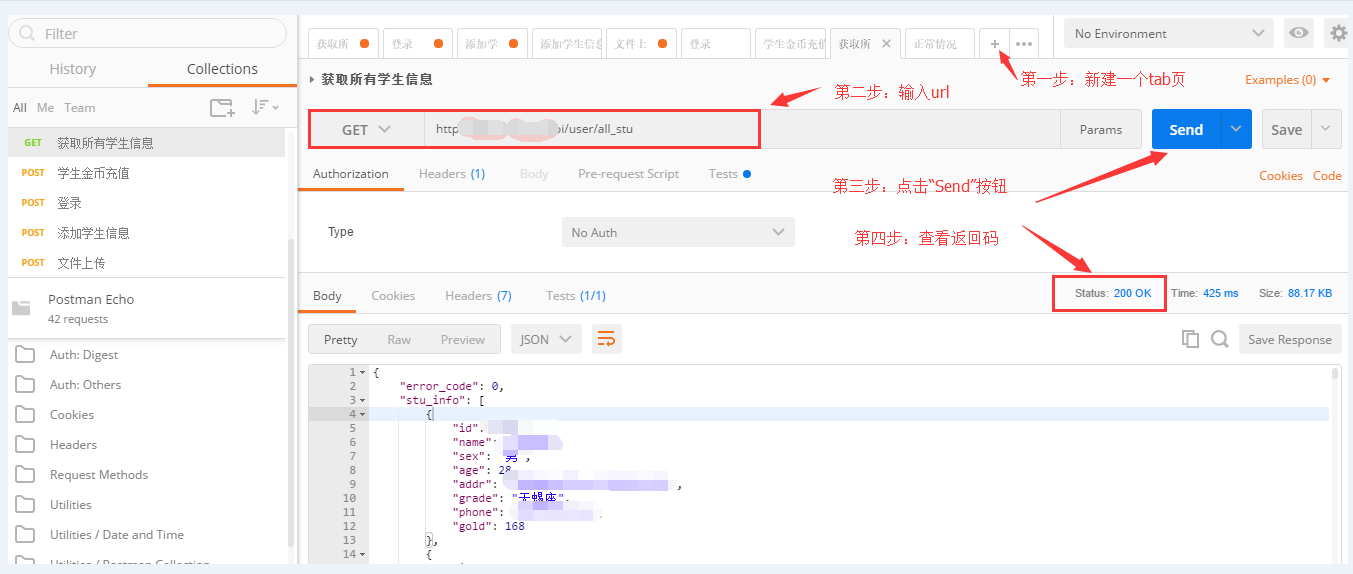
二、post请求:post请求跟get的区别除了请求方式不同之外,还需要添加请求体,请求体内容多半为json格式。
1、新建一个tab页面
2、输入URL ,选择请求方式为POST
3、输入请求体内容
4、点击“send”按钮
5、查看返回码,返回信息等
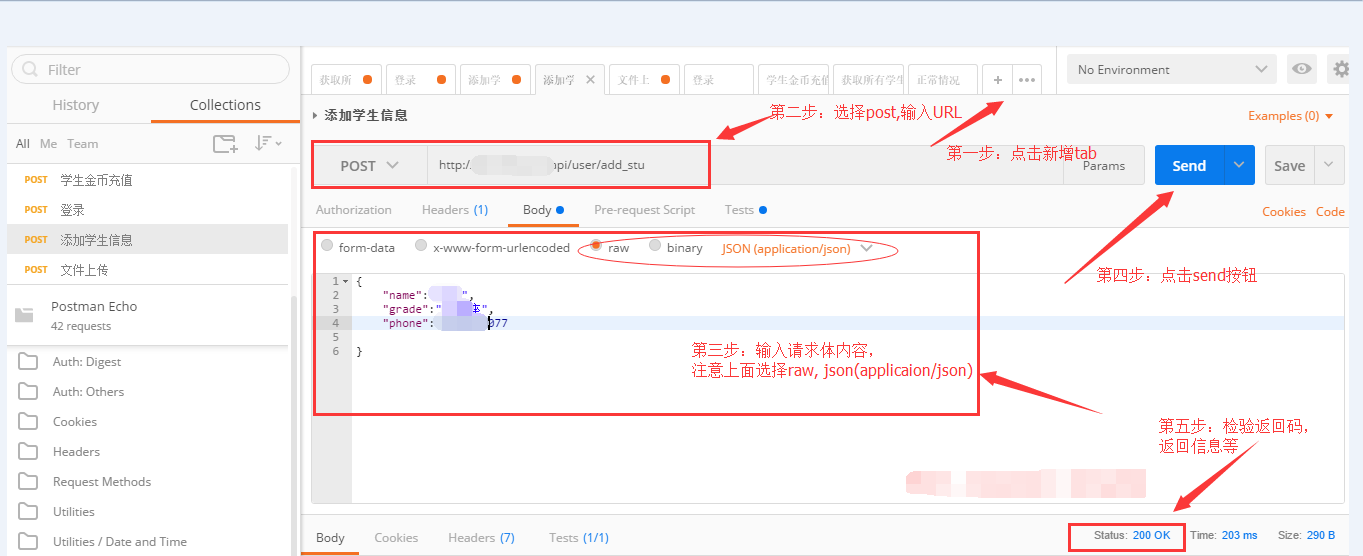
三、带cookie的请求:该请求需要在Heards里面添加Cookie
1、新建一个tab页面
2、输入URL ,选择请求方式为POST
3、输入请求体内容
4、在Heard里面添加Cookie信息
5、点击“send”按钮
6、查看返回码,返回信息等
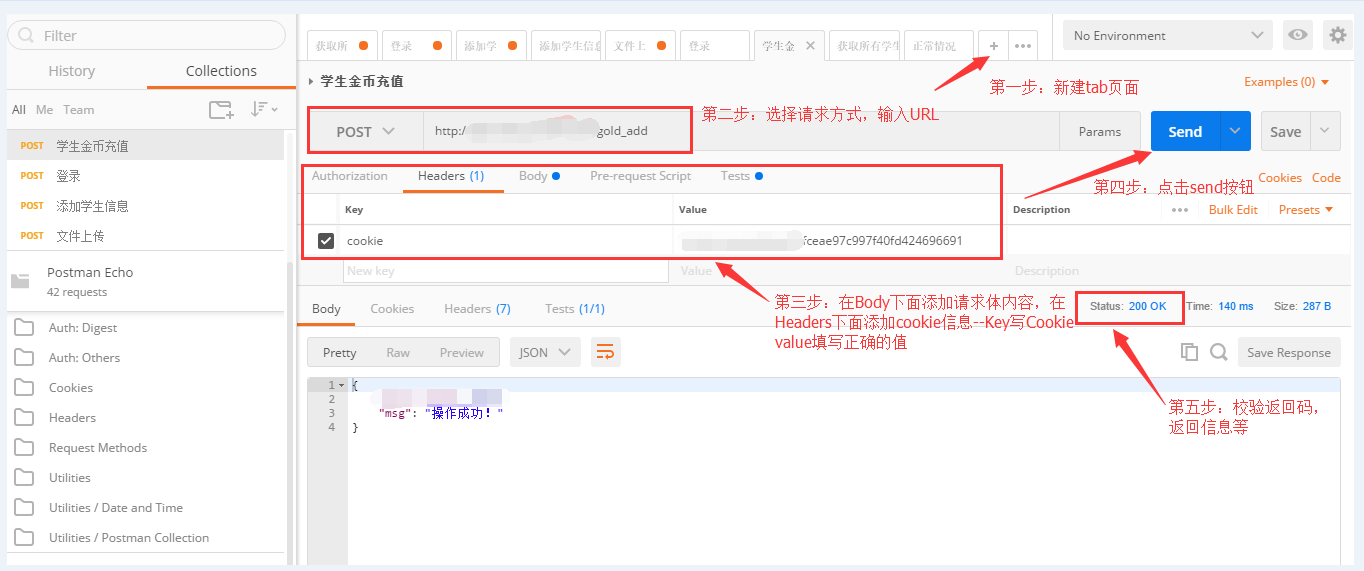
四、带Header的请求:该请求需要在Heards里面添加Cookie。
1、新建一个tab页面
2、输入URL ,选择请求方式为POST
3、输入请求体内容
4、在Heard里面对应的内容
5、点击“send”按钮
6、查看返回码,返回信息等
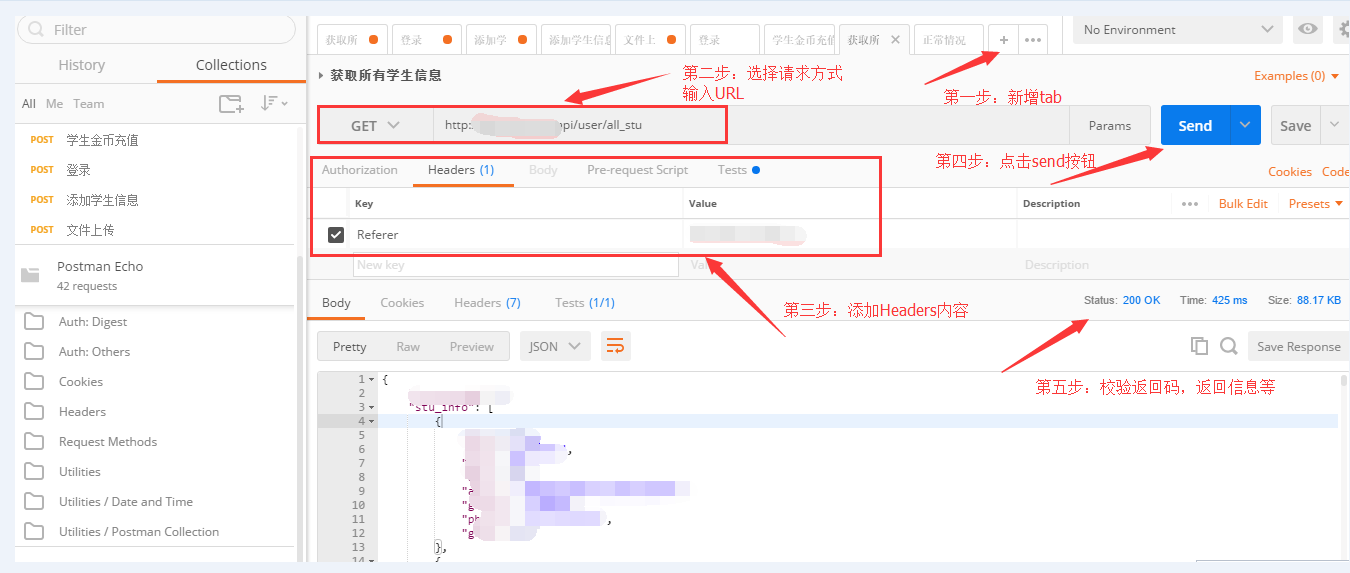
五、文件上传的请求:发送请求前需要先上传文件。
1、新建一个tab页面
2、输入URL ,选择请求方式为POST
3、输入请求体内容,文件内容选择file, 选择本地的文件上传
4、点击“send”按钮
5、查看返回码,返回信息等
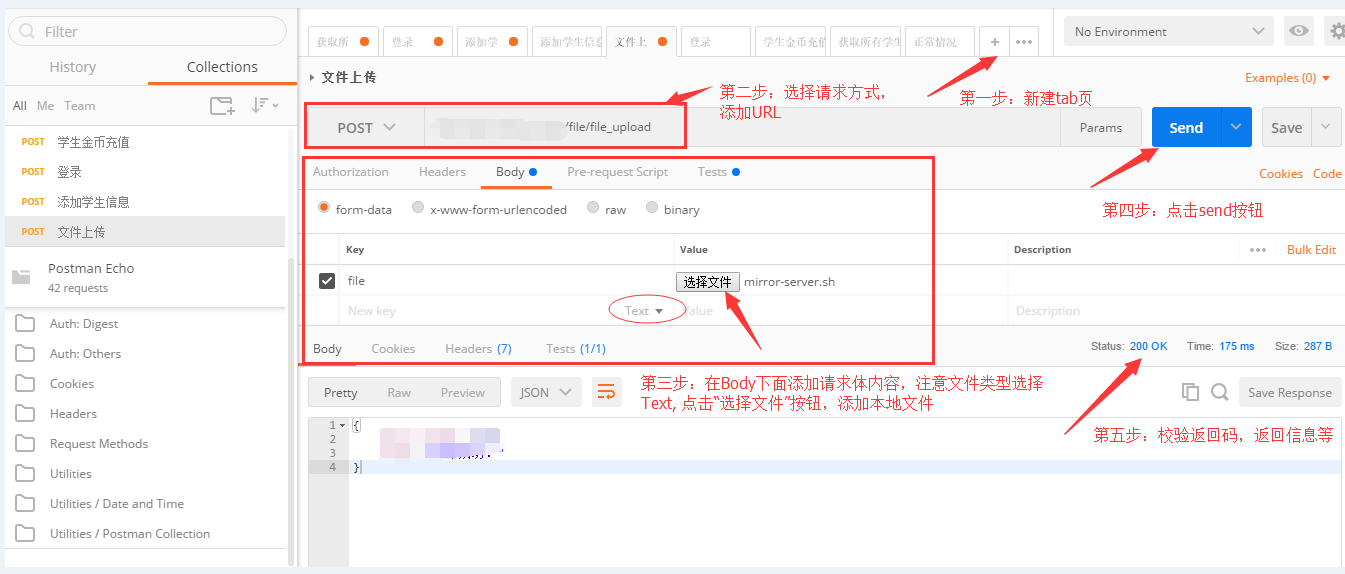
1、在地址栏里输入请求url:http://127.0.0.1:8081/getmoney
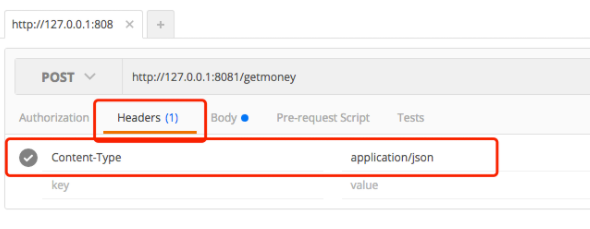
2、接着选择“POST”方式。
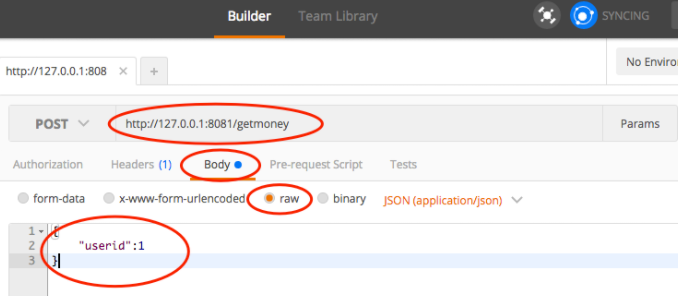
3、在“headers”添加key:Content-Type , value:application/json
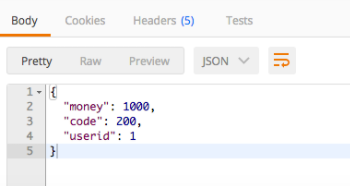
4、然后点击"body",''raw''并设定为JSON。
5、接着添加:{"userid": 1}
6、最后点击send发送即可。
Postman v8为您提供一致,更好的API开发体验。它可以在所有Postman中进行通用搜索,包括公共和专用API网络,此外,您可以直接通过桌面应用程序在公共工作区上工作。这意味着Postman桌面应用程序和Web上的Postman 现在都具有同等的授权能力-您使用哪种应用程序是您工作流程的优先事项。
这是此版本中的新功能-
1.通用导航
1.1家
在顶部导航中介绍所有新的“主页”部分。概述团队中发生的一切-团队成员的活动,新警报,通知等。从这里,您可以快速导航到工作区,API网络,集成或Postman学习中心-无论您要去哪里,都是从家开始的地方。
1.2工作区
我们有一个全新的工作区选择器,使您可以在最近使用的工作区之间快速切换。现在,您可以搜索不同类型的工作空间,而不必切换选项卡。只需键入您要转到的工作区的名称。
哦!现在,我们有了公共工作区,这些工作区与其他任何工作区一样,但是对互联网上的每个人都是可见的,可以通过Postman API网络轻松访问。创建一个新的公共工作区,并与全球数百万邮递员用户共享您的API。
1.3报告
可在企业和业务层,报告 帮助您了解您的组织如何构建和消费的API。获取有关请求,收集运行和测试失败的见解。管理员还可以使用报告来分析在整个组织中如何使用Postman。
1.4探索
一站式解决方案,可探索Postman API网络中发布的所有API。浏览不同的团队及其公共工作区以发现新的API。请继续阅读以了解更多信息。
1.5通用搜索
通用搜索使搜索和发现任何私有或公共API元素变得异常容易。它会查看您帐户中的所有API元素,私有API网络和公共API网络,以帮助您单击几下即可上手。
 立即查看
立即查看108MB/国产软件
2021-12-10
 立即查看
立即查看1.74GB/国产软件
2021-01-12
 立即查看
立即查看896MB/国产软件
2021-02-25
 立即查看
立即查看88.18MB/国产软件
2021-01-14
 立即查看
立即查看379MB/国产软件
2021-02-04
 立即查看
立即查看12.38MB/国产软件
2021-03-27
 立即查看
立即查看246.13MB/国产软件
2021-02-24
 立即查看
立即查看231.41MB/国产软件
2021-03-11
 立即查看
立即查看2.54GB/国产软件
2021-01-12
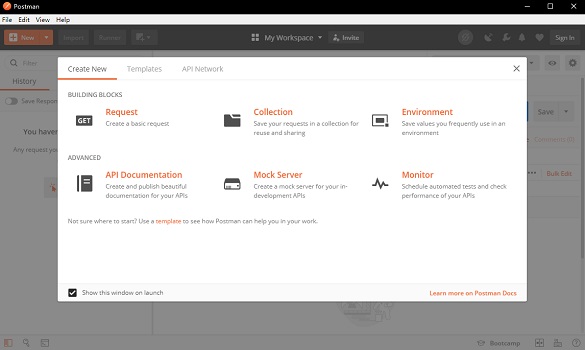
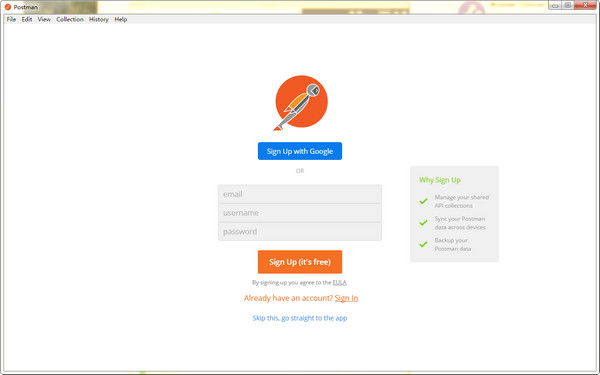
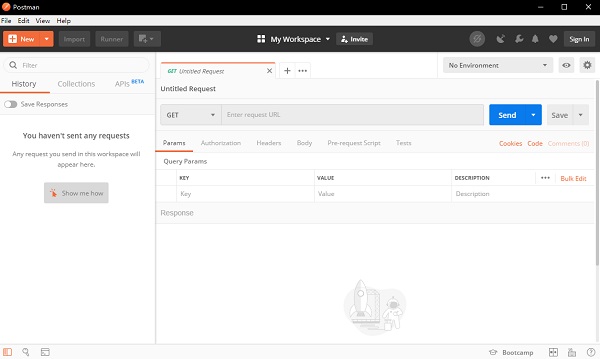
UPUPOO激活码领取软件77.98MB / 2021-02-06
点击查看Photoshop 2020破解版1.9GB / 2021-01-04
点击查看Maya2021最新版1.86GB / 2021-02-03
点击查看Xshell7激活破解版88.18MB / 2021-01-14
点击查看RPG Maker MV全能修改器507KB / 2021-01-05
点击查看OC渲染器4.0破解版114.83MB / 2021-01-15
点击查看AI全自动剪辑软件破解版121MB / 2021-02-19
点击查看Auto Unlocker破解版35.7MB / 2021-11-12
点击查看diskgenius专业版38.7MB / 2021-09-25
点击查看方方格子Excel工具箱下载94.55MB / 2021-02-04
点击查看Photoshop 2020破解版1.9GB / 2021-01-04
点击查看CorelDRAW2021破解版727.34MB / 2021-01-16
点击查看